Panasonic: инструкция по настройке
Обратите внимание: для подключения телефона к виртуальной АТС версия прошивки должна быть не ниже 22.85. Скачать её можно здесь. В более ранних версиях отсутствует поддержка логинов с дефисом в написании.
Подключите телефон к локальной сети и включите его. С помощью трубки зайдите в экранное меню. Вам нужно проделать следующий путь: “Меню” – “Сервис IP” – Настройки сети – встроен. web – вкл.
Теперь в разделе “Настройки IP” вы можете увидеть назначенный телефону IP-адрес, который нужно ввести в адресной строке браузера.
Могут потребоваться логин и пароль для входа в интерфейс. Стандартные значения:
- login: admin
- password: adminpass.
Переходим во вкладку VoIP. Указываем следующие данные:
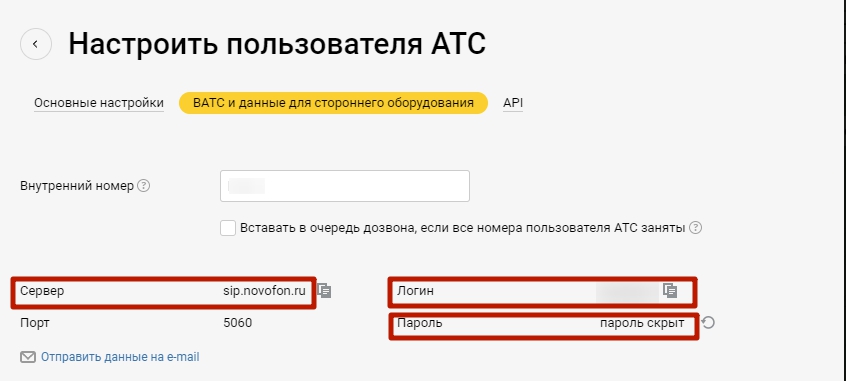
- Телефонный номер: берем логин из личного кабинета (Телефония → Пользователи АТС → Имя пользователя → Вкладка «ВАТС») Для примера в инструкции используем 1234567.
- ID линии: 1234567.
- Регистратор адреса сервера: sip.novofon.ru.
- Адрес прокси-сервера: sip.novofon.ru.
- Адрес отправляющего прокси-сервера: sip.novofon.ru.
- Домен сервиса: sip.novofon.ru
- Идентификационный ID: 1234567.
- Идентификационный пароль: указываем пароль этого номера. Пароль, который находится на той же странице, что и логин, строчкой ниже.
- Разрешенный SSAF (фильтр адреса SIP ресурса): значение “Да”.
Важно: иногда из-за некорректной работы службы NAT на роутере, могут наблюдаться проблемы с входящими звонками. Если вы с таким столкнулись, то мы рекомендуем включить STUN-сервер.
Делается это в разделе “Сеть”, страница “Определение внешнего адреса”. В строке “Адрес STUN-сервера” укажите stun.novofon.ru